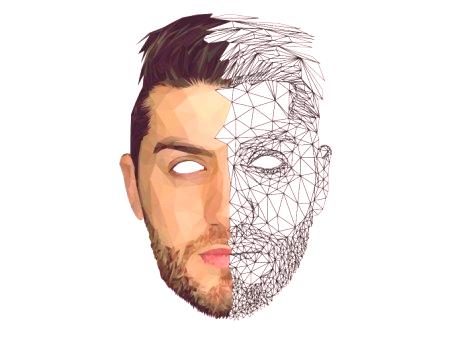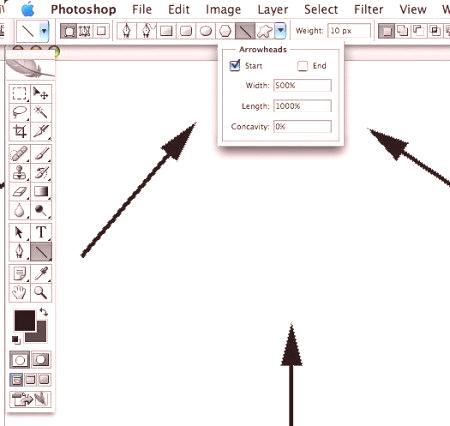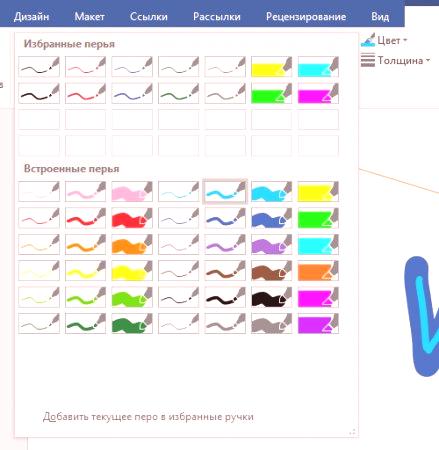Многоъгълна графика - специален вид графика, която се създава с помощта на плоски полигони. На многоъгълниците се дава набор от точки, състоящи се от прекъснати линии и наречени полигони. Най-лесният вариант е триъгълният полигон. С негова помощ най-често рисуват многоъгълни портрети в различни програми. Създаването на изображение от триъгълници се нарича триангулация.
Програми за триангулация на изображения
Тази технология отдавна се е появила и е била използвана за създаване на първите видео игри с 3D ефект. Но сега многоъгълната графика преживява второ раждане и отново става популярна сред дизайнерите и фотографите. Често полигоните се използват за обработка на снимки. Но тъй като процесът на триангулация е доста труден, са създадени специални програми за многоъгълни портрети, които ускоряват обработката на изображенията. Често дизайнерите използват два продукта от Adobe Photoshop и Illustrator за това.
Използване на полигони в Photoshop
Да разгледаме един от най-бързите начини за създаване на полигонов портрет в Photoshop - без използването на специални приставки. Първо, подгответе снимка и я обработете със специални инструменти:
Отворете програмата и създайте нов A4 файл с резолюция 300 пиксела. Плъзнете снимката и я намалете до размера на новия файл, като задържите клавиша Shift, за да не се наруши пропорцията.Избирайки инструмента "Straight Lasso" на панела, разграничаваме човешкото лице по контура. Не е нужно да се стремите да правите всичко перфектно от първия път, тъй като ще коригираме очертанията в следващите етапи. Използвайки клавишната комбинация Ctrl + J, дублирайте контура върху нов слой и след това деактивирайте видимостта в дъното. Ако осветлението на снимката не е много висококачествено, за да се увеличи дебелината на изображението, увеличаваме контраста с помощта на инструмента Curves. Овлажнява цветовете и сенките. Първо копираме слоя и изключваме видимостта на дъното, след което избираме инструмента за осветление на панела, избираме в прозореца с диапазон от "Светли тонове" и показваме стойността на експозицията - 10%. Регулирайте четката и третирайте лицето на модела. Опитайте се да не държите инструмента на същото място няколко пъти - това може да причини много силна светлина. Използвайки инструмента Eclipse, нарисувайте сенки. В настройките, ние определяме обхвата "Shadow", а експозицията - 10%. Коригира недостатъците на осветлението с помощта на инструмента Stamp. Създайте друго копие на слоя и добавете цвят с инструмента Brush. Излагаме непрозрачност на 15% и добавяме някои жълти петна от страната на източника на светлина, а синята - на сянката. Променяме режима на нанасяне на слоевете на "Soft Light" и прилагаме дори няколко цветни петна до точката, за да придадем повече обем на изображението. Натиснете клавиша Alt и кликнете върху линията на разделите между слоевете, за да създадете маска за цветно маскиране. Изберете три слоя, където са добавени цвят и осветление, и с помощта на клавишната комбинация Ctrl + Alt + E, клонирахме съдържанието им на един слой.Изключете видимостта на долните слоеве. Само в случай, че можете да направите копие на слоя, като го плъзнете надолу с натиснат клавиш Alt. Как да се създаде мрежа
Сега преминете директно към създаването на полигонов портрет в Photoshop. Първо, създадохме мрежа. Включете неговата видимост, като натиснете Ctrl + H. Изберете елемента от менюто "Редактиране", след това - "Настройки" и "Насочен". В прозореца с параметрите избираме стила на решетката - "Точки", разстоянието между тях - 10 пиксела, променяме цвета на светло сиво. Сега включете свързването на мрежата: отидете в менюто View, след това «Snap to» и изберете елемента Grid Lines. Сега, използвайки Regular Lasso, самият курсор ще се придържа към мрежата, което улеснява създаването на полигони.
Създаване на портрет от сметища
Започваме да рисуваме полигони - поставяме точка, след това друга и заключваме контура, чрез двойно кликване върху третата точка. Създадохме триъгълник. Отиваме в раздела "Филтър", избираме елемента "Blur" и задаваме "Medium". Сега можете да използвате специална клавишна комбинация, за да създадете полигонов портрет, който използва последния използван филтър - Ctrl + F. Ние продължаваме да обработваме всички изображения по същия начин, като създаваме триъгълници с различни размери. Опитваме се да създадем полигони във формата, повтаряйки естествените завои. След това регулирайте контура ипремахнете ненужните детайли от нашия полигонов портрет, подчертавайки го с ясен ласо, и натиснете Ctrl + Shift + Alt за инверсия на инсулт. Остава само да натиснете клавиша Delete, за да премахнете ненужните детайли.
Многоъгълният портрет на илюстратора
Илюстраторът и Photoshop са предназначени за различни цели, така че процесът на обработване на изображения в тях е различен. В началото и в двата случая създаваме нов документ и го преместваме върху него. След това в "Illustrator" трябва да заключите слоя със снимката, така че да не се измества. Ще изготвим многоъгълници с помощта на инструмента "Линия сегмент". Дебелината на контура може да бъде променена, достатъчно ще бъде 4 пиксела. Първо, ние кръг на контура на обекта, а след това започват да се разпределят области с отражения и сенки. Можете да започнете да рисувате от полигони - тогава те могат лесно да бъдат разбити на триъгълници, свързващи върховете по линии. Така че ние създаваме мрежа от сметища в целия образ.

Центриране на пресичащите се точки
Важно е линиите да се събират в една точка, а всички полигони да се разделят на триъгълници. За по-лесна работа ще запишем всички по-нататъшни действия. Изберете "Operation" в менюто Window, създайте нова операция и кликнете върху бутона "Record". На следващия етап централната точка:
С инструмента "Частично подбор" избираме пресечна точка на линиите. Опциите за подравняване избират "Подравняване на избраната област". Натискаме бутона "Хоризонтално подравняване" и"Вертикално подравняване".Спрете записа.
Тази операция трябва да се повтори на всички места с грешки в конструкцията. За да търсите грешки, натиснете клавиша Ctrl + Y и преминете през мрежата, като търсите проблемни области. След това изберете всички изображения и отидете в меню "Обработка на контури" и натиснете бутона "Разделяне". Отново запълнете контура, променяйки дебелината му с 2 пиксела. Последната стъпка е да запълниш контура. За да направите това, използвайте клавишната комбинация за инструмента - Y и буквата I за инструмента за капки. И, редувайки тези инструменти, попълнете триъгълниците с цвят. Сега многоъгълният портрет е готов.